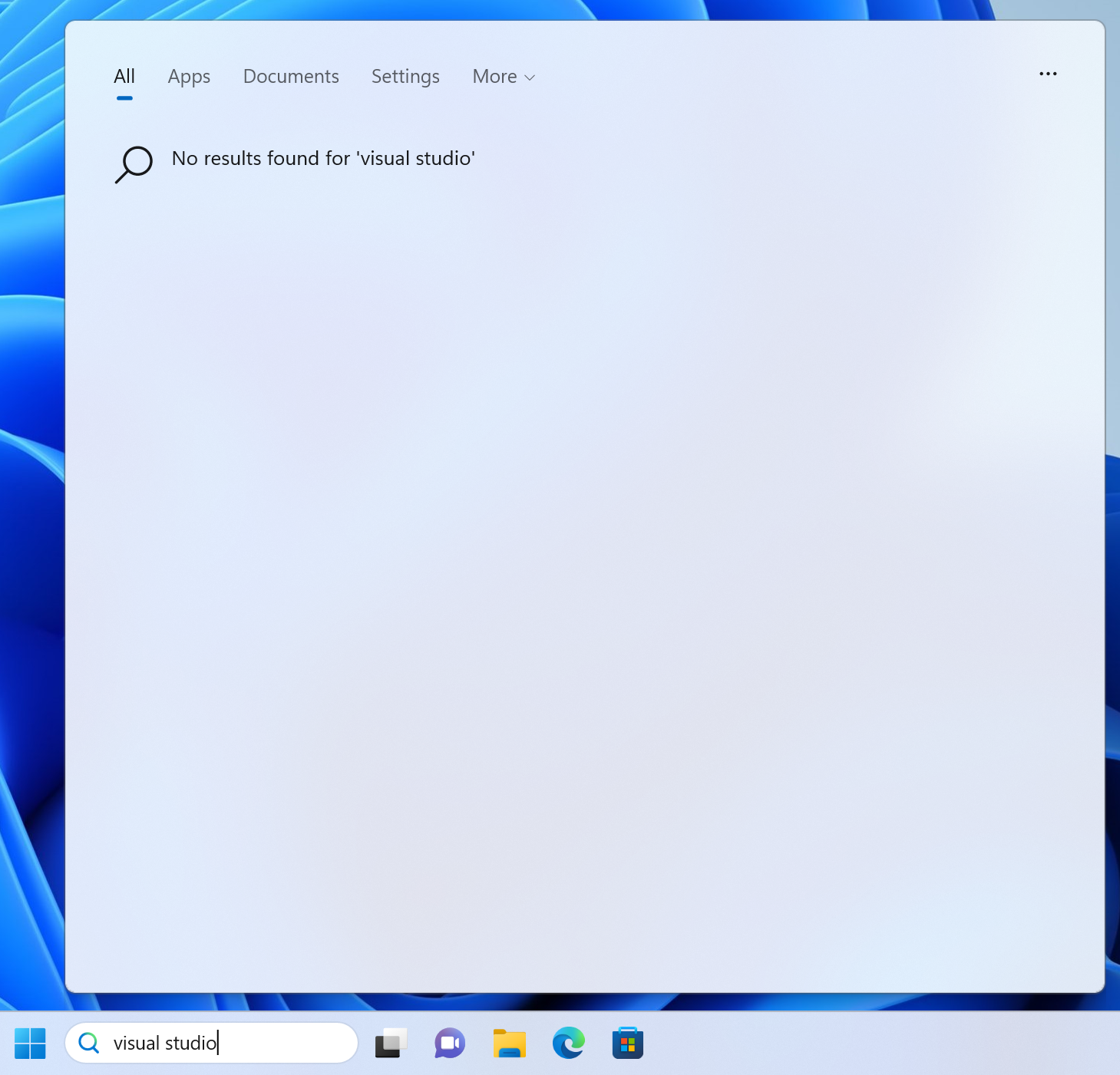Cách vô hiệu hóa Windows Web Search và tăng tốc PC của bạn
Một trong những điều khó chịu nhất về Windows 11 (và 10) là cách nó cố đẩy kết quả Bing cho bạn thông qua tính năng tìm kiếm của hệ điều hành. Bạn có thể chỉ muốn tìm lối tắt đến ứng dụng yêu thích của mình hoặc tài liệu Word mà bạn đang làm việc. Nhưng thay vì nhận danh sách kết quả từ máy tính của bạn, bạn sẽ thấy kết quả tìm kiếm trong Bing.
Ngay cả khi bạn nhấp vào hộp tìm kiếm lần đầu tiên, bạn phải đợi vài giây trong khi Windows kéo xuống danh sách các câu chuyện tin tức và kết quả tìm kiếm nổi bật của MSN.com. Đó là thêm thời gian bạn đang lãng phí trong khi chờ đợi giao diện người dùng, chỉ để Microsoft có thể quảng bá nội dung và dịch vụ web của mình.
May mắn thay, thật dễ dàng để tắt tính năng tìm kiếm trên web của Windows bằng một vài chỉnh sửa sổ đăng ký nhanh. Các bước này sẽ hoạt động trong cả Windows 11 và Windows 10.
Cách tắt Tìm kiếm trên web trong Windows 11 hoặc 10
1. mở regedit. Bạn có thể đến đó bằng cách tìm kiếm “regedit” và nhấp vào kết quả hàng đầu. bấm có nếu được nhắc Kiểm soát tài khoản người dùng.
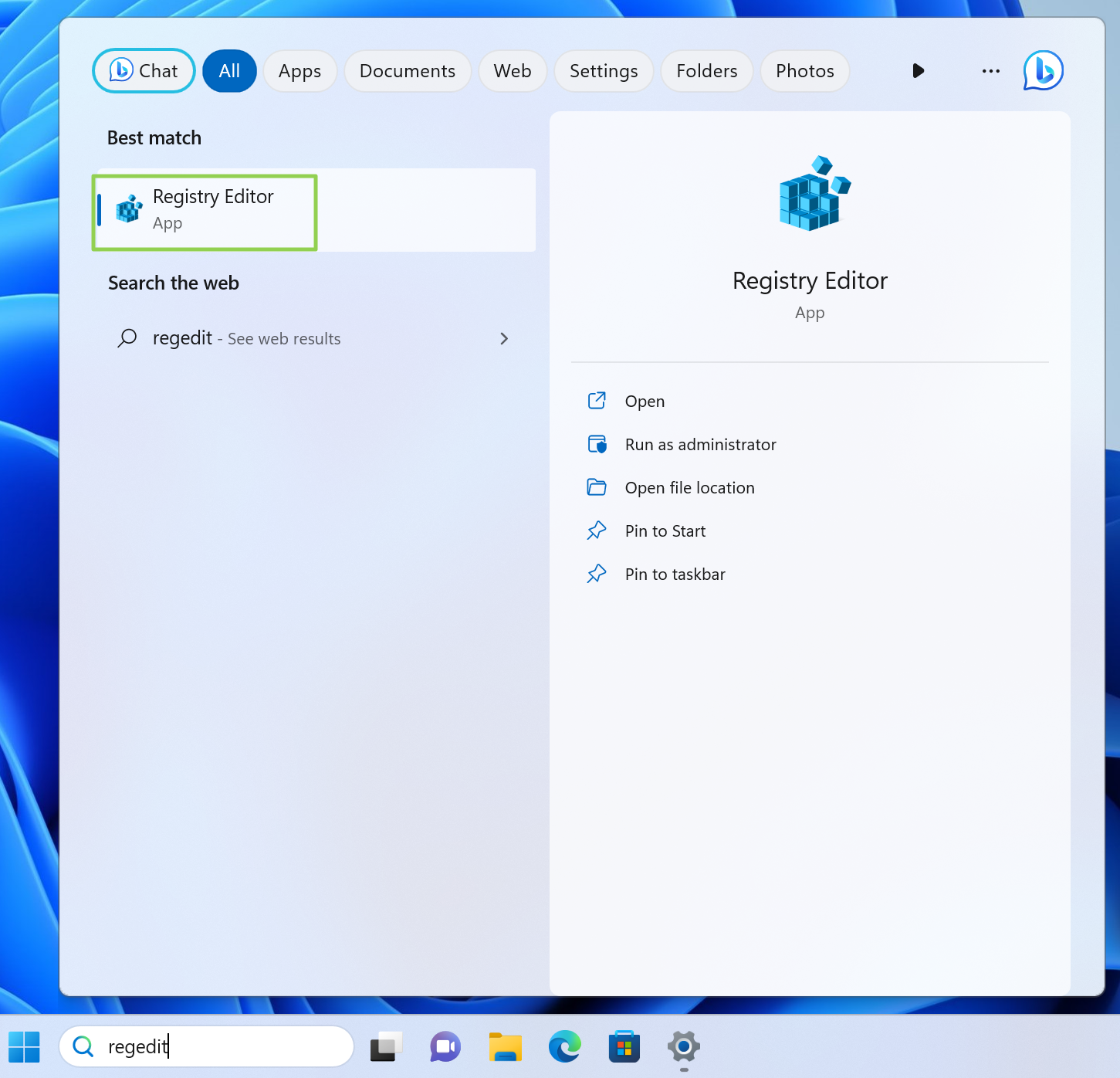
2. Điều hướng đến HKEY_CURRENT_USERSoftwarePoliciesMicrosoftWindows
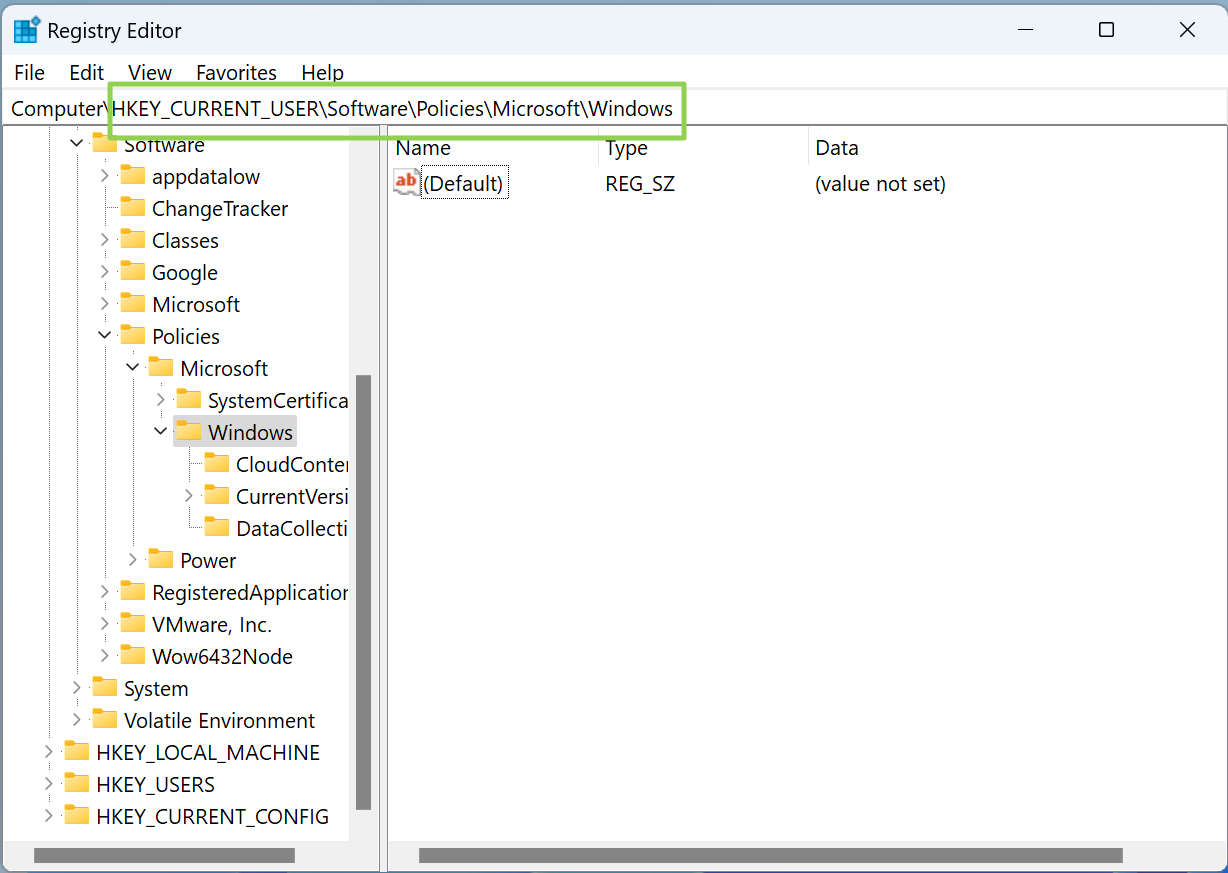
3. Tạo một khóa mới (còn gọi là thư mục) có tên là Explorer Và điều hướng đến nó. Bạn có thể tạo khóa bằng cách nhấp chuột phải vào khung bên phải và chọn Mới-> Khóa và đổi tên thành Explorer.

4. Tạo khoá đăng ký DWORD (32-bit) mới Và đặt tên cho nó là Vô hiệu hóaSearchBoxSuggestions. Bạn có thể tạo khóa đăng ký mới bằng cách nhấp chuột phải vào ngăn cửa sổ bên phải và chọn Mới->DWORD.
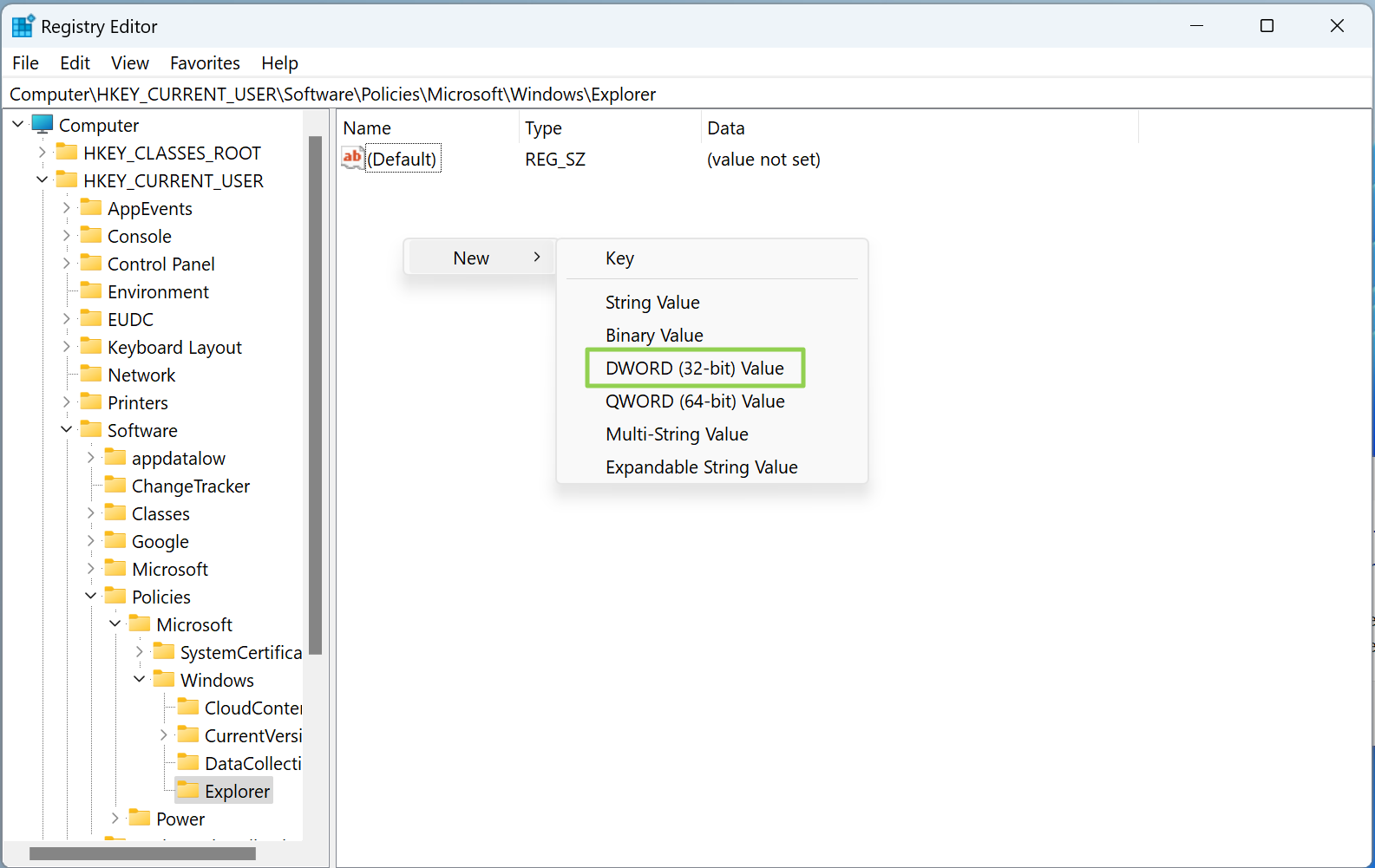
5. Nhấp đúp vào Vô hiệu hóa SearchBoxSuggestions để chỉnh sửa nó Và đặt dữ liệu Giá trị trường thành 1 và nhấp vào OK.
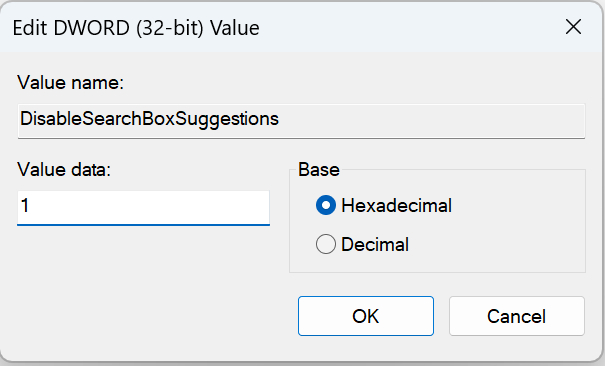
6. Đóng Regedit Và khởi động lại.
Từ giờ trở đi, bạn sẽ có một menu tìm kiếm tải nhanh mà không lấy các quảng cáo bài viết và hình thu nhỏ từ MSN.
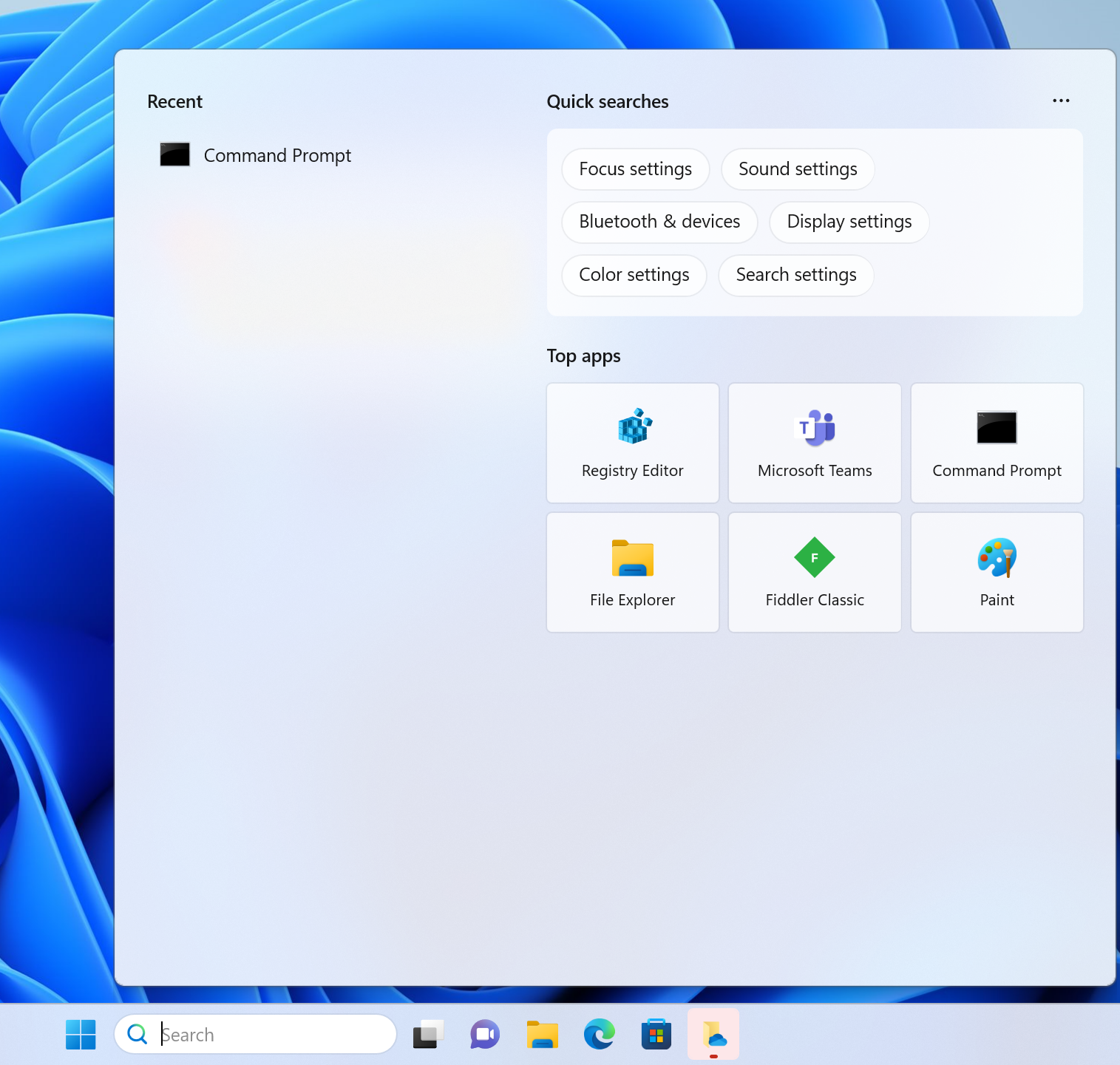
Và nếu bạn tìm kiếm thứ gì đó không tồn tại trên PC của mình, bạn sẽ nhận được câu trả lời thẳng thắn rằng không tìm thấy chứ không phải là danh sách kết quả tìm kiếm trên web mà Windows phải mất vài giây để lấy từ Internet.